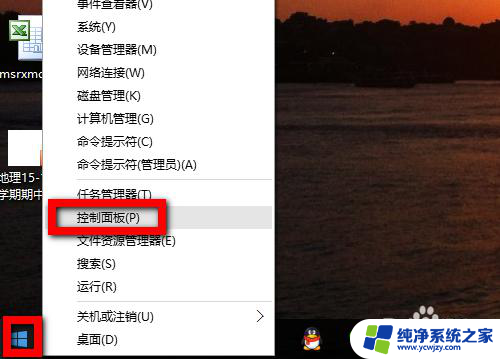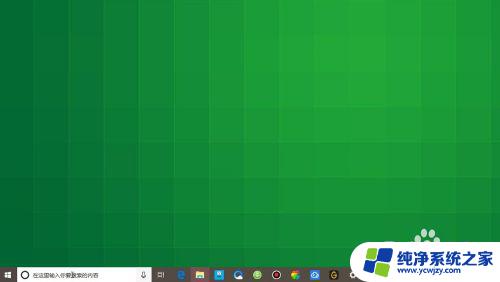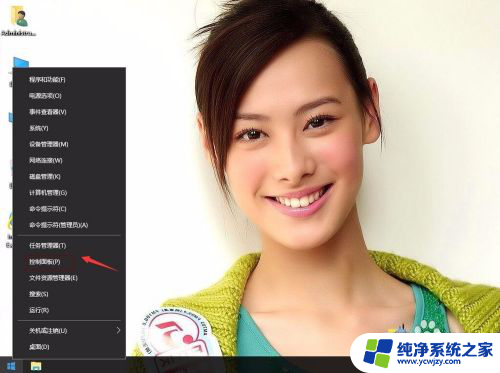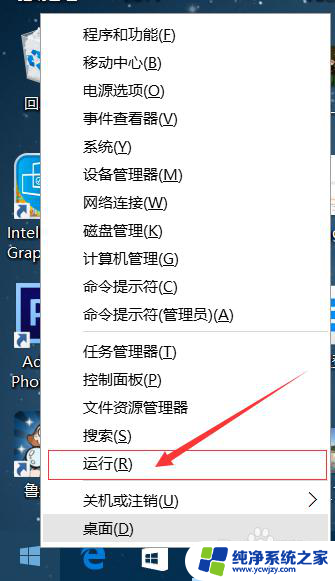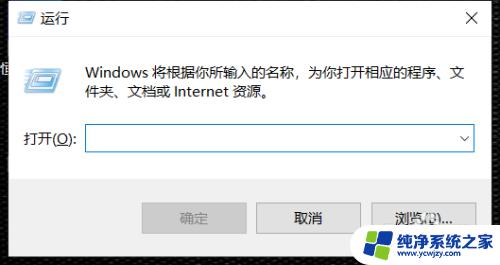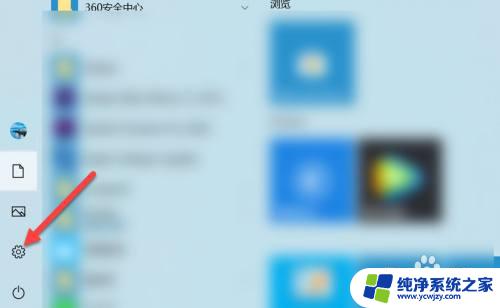win10关闭声音 Win10系统如何关闭系统音效
更新时间:2023-07-26 08:52:04作者:jiang
Win10系统如何关闭系统音效?随着科技的不断进步,Win10系统为用户提供了更多个性化的设置选项,有时候我们可能不希望系统的声音打扰到我们的工作、学习或休息。那么如何关闭Win10系统的音效呢?幸运的是Win10系统为我们提供了简便的操作方式,让我们能够轻松地关闭系统音效。在本文中我们将详细介绍Win10关闭声音的步骤,帮助大家摆脱不必要的干扰,享受更加宁静的使用环境。
操作方法:
1.把鼠标放电脑桌面空白处右键,然后点击弹窗下方的“个性化”进入个性化设置。
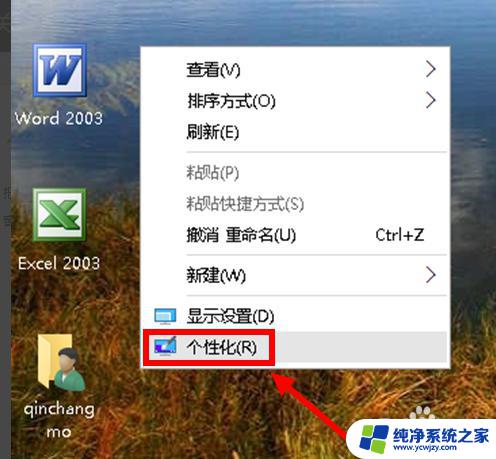
2.在个性化设置窗口点击“主题”选项进入主题设置。
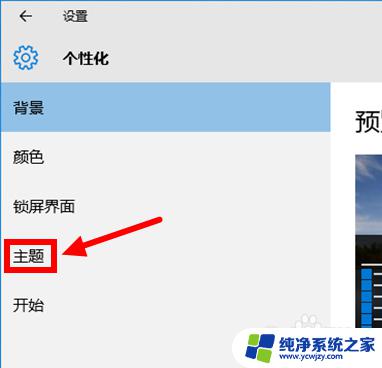
3.在主题设置界面点击主题相关的设置下的“高级声音设置”进入声音设置界面。
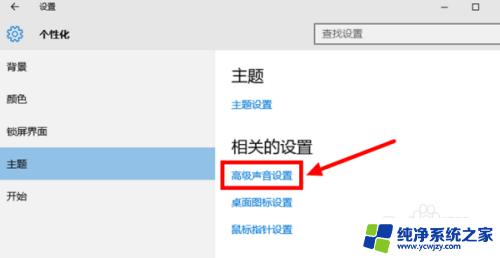
4.在声音设置页面,点开声音方案下小长框右侧的展开符号“∨”。进入声音方案选项。
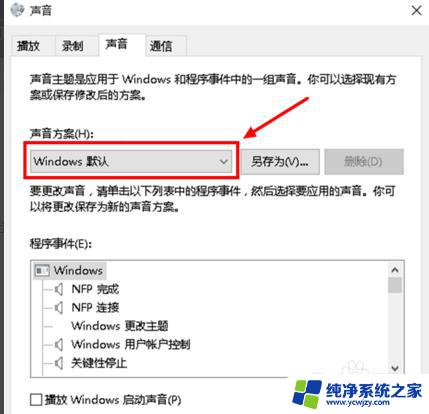
5.在展开的声音方案中点选“无声”,然后进行下一步确认操作。
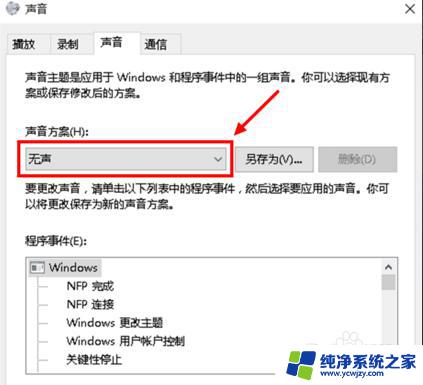
6.选好声音方案后,先点击右下角的“应用”,再“确定”。此刻Win10系统提示音就关闭了。
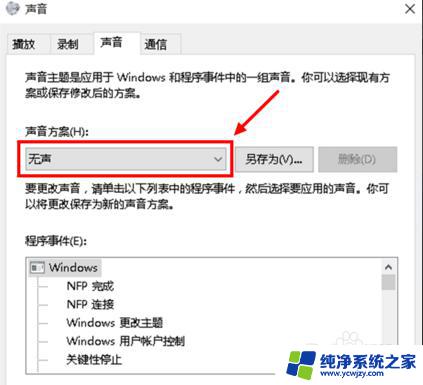
以上就是如何关闭win10声音的全部内容,如果你遇到了这种情况,按照小编的操作步骤进行解决非常简单快速,一步到位。